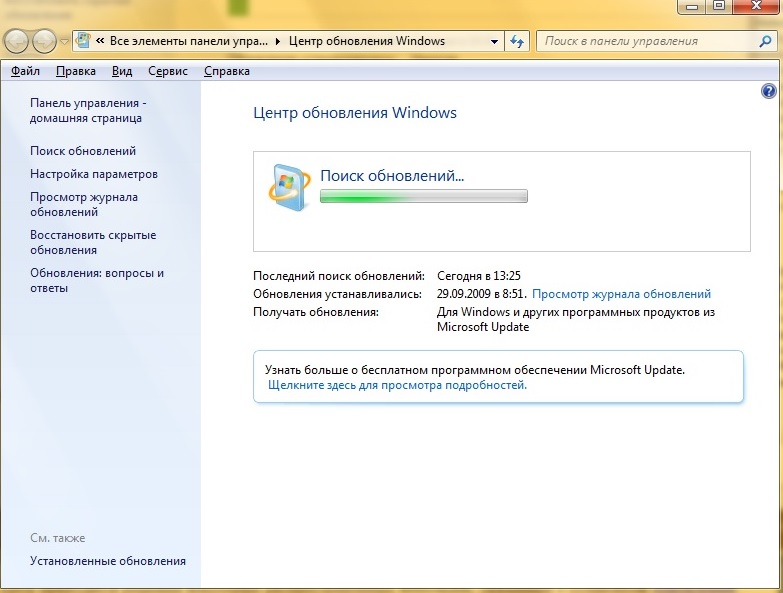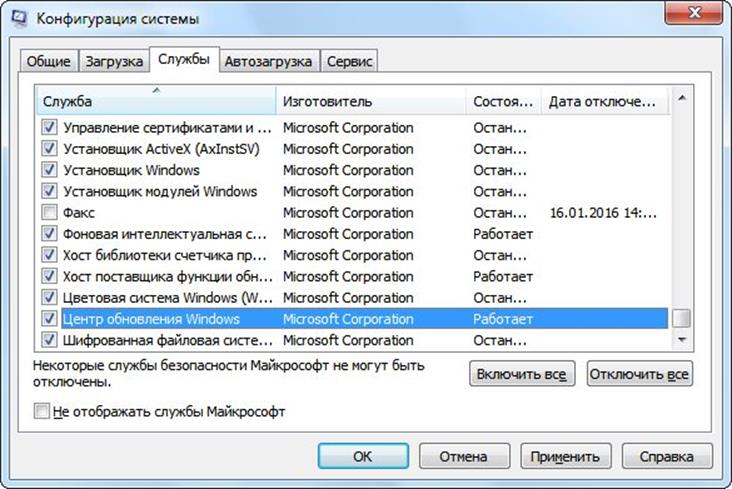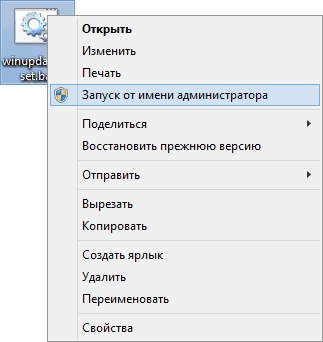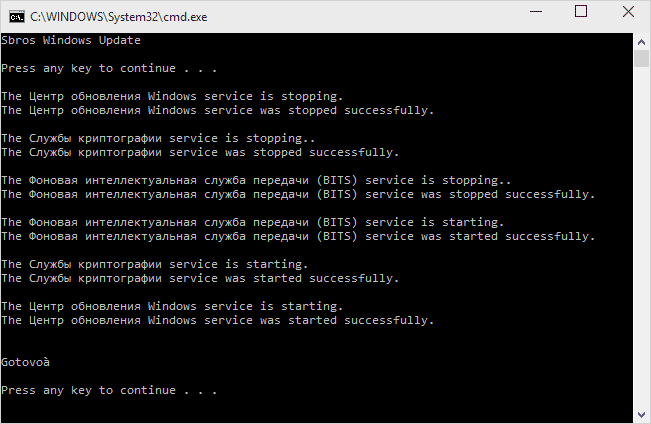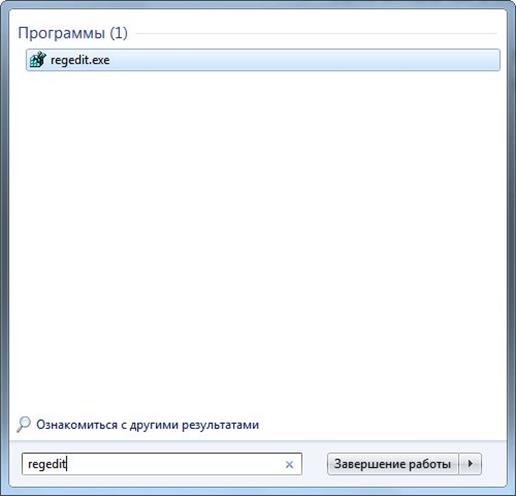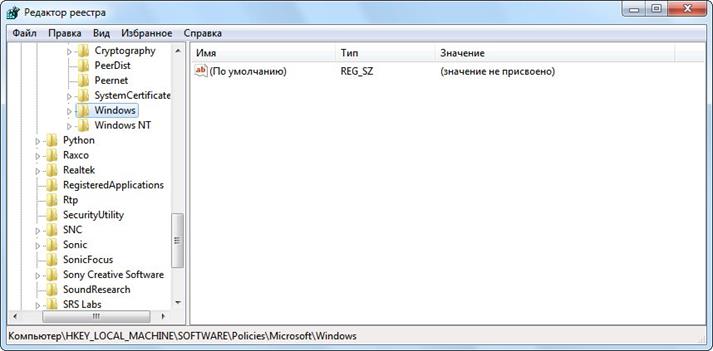Исправляем ошибки Центра обновлений Windows
Центр обновлений Виндовс позволяет управлять обновлением системы
Как и все приложения, он не избавлен от изъянов, которые изрядно бесят пользователей – это разнообразные ошибки, устранить которые могут не все даже опытные юзеры. В статье рассмотрим способы исправления часто появляющихся проблем и узнаем, как обновить центр обновления windows 7.
Сбрасываем центр обновлений
Фактически все связанные с сервисом проблемы решает установка скрипта (так еще называются миниатюрные программы, выполняющие несколько простых действий), обнуляющего все параметры центра загрузки обновлений.
В центре обновлений Виндовс случаются ошибки
Прежде, чем приступить к поиску решений и предпринять попытки их решить, необходимо убедиться, что сервис функционирует, в ином случае – запустить центр обновления windows 7.
-
Заходим в «Пуск» и пишем «центр» в текстовую строку для поиска.
Как проще найти и открыть центр обновлений Виндовс -
Выбираем запуск центра обновлений.
-
Жмем «Поиск обновлений».
Если появится следующая ошибка, запускаем службу вручную.
-
Для этого вписываем «msconfig» в ту же поисковую строку «Пуск».
-
Переходим на вкладку «Службы».
-
Отмечаем флажком «Центр обновления» и жмем «Применить».
Включить центр обновлений Виндовс можно через команду «msconfig» -
Перезапускаем компьютер.
Через программы, такие как Starter, можно включить обновления на windows 7 без ее перезагрузки.
Хотя использование приведенного ниже скрипта избавляет от необходимости проделывать эту и другие операции вручную. Приступим к его созданию.
-
Запускаем текстовый редактор и вводим в него предложенный ниже код.
-
Сохраняем документ в удобном место и называем его *.bat для выполнения посредством командного интерпретатора Windows.
-
Запускаем bat-ник для сброса сервиса с администраторскими привилегиями.
Вызываем контекстное меню документа и кликаем «Запустить от имени администратора».
Если вкратце, то этот документ содержит набор команд, с которым знаком системный администратор, но не известных простому обывателю.
Скрипт останавливает службы, нужные для скачивания и загрузки обновлений Windows, переименовывает каталоги с файлами апдейтов (то есть фактически удаляет их с ОС, но хранит в виде резервных копий) и снова запускает все остановленные ранее службы.
Выполнение каждого действия сопровождается визуализацией этой команды в консоли Windows.
После перезагрузки операционки посещаем центр обновления с целью проверить, удалось ли исправить ошибку 0×80070643. Если улыбнулась удача – загружаем себе новые файлы и устанавливаем их, повышая этим безопасность и стабильность функционирования компьютера.
Иные проблемы центра установки обновлений
Если не обновляется windows 7 после выполнения скрипта, попробуйте осуществить следующие действия:
-
переподключите сетевое соединение и вообще, проверьте, есть ли интернет;
-
удостоверьтесь, что на компьютере не используется прокси с закрытыми портами, по которым получает обновления Windows;
-
отключите антивирусную программу и файрвол прежде, чем обновляться.
Ошибка 0×80070422
Многие поисковые запросы новичков, наподобие «установщик обнаружил ошибку 0×80070422» не приводят к решению проблемы или предлагают загрузить какую-нибудь утилиту для исправления проблемы, что, в итоге, перерастает в заражение компьютера, если антивирус вовремя не среагировал. Скорее всего, windows не обновляется потому что, отключены некоторые системные компоненты. Для избавления от ошибки, необходимо всего лишь выполнить такие действия.
-
Зайти в управление службами («services.msc» в поисковой строке «Пуск»).
-
Найти службу брандмауэра, автоматического обновления, BITS, удаленного вызова процедур и доступа и запустить их, дабы включить автоматическое обновление windows 7.
-
Для этого вызываем контекстное меню, жмем «Запустить» или заходим в «Свойства» и указываем ручной тип запуска, после чего запускаем.
Ошибка 0×80070057
Ошибка 0×80070057 центра обновления windows устраняется посредством редактирования реестра.
-
Пишем «regedit» в поисковой строке «Пуск» и выбираем «regedit.exe».
Простой способ открыть Форматирование реестра виндовс -
Переходим по адресу «HKLM\Software\Policies\Microsof\Windows\WindowsUpdate».
-
Удаляем все записи со значением «0×80070057», предварительно сделав резервную копию ветки реестра.Для этого выделяем папку WindowsUpdate, жмем «Файл» ® «Экспорт» и задаем имя копии на всякий случай.
-
Закрываем все приложения и перезапускаем компьютер.
Таким образом устраняется ошибка 80070057 при обновлении.
Теперь вы знаете, как исправить ошибки Центра обновлений Windows.